PYFA
denne siden bør oppdateres på grunn av spillendringer. Grunn: PYFA versjon oppdateringer / UI endringer og mulige spill skade profil oppdateringer. PYFA (Python Fitting Assistant) ER en cross-platform montering program som kan brukes opprinnelig på alle plattformer der python og wxwidgets er tilgjengelig, inkludert Windows, Mac og Linux.
Det gir mange avanserte funksjoner som grafer og fulle beregninger av enhver mulig kombinasjon av moduler, passer, etc.
for å laste NED PYFA gå til denne siden
Første Oppsett
Koble Dine Tegn
for å koble DIN EVE karakter TIL PYFA må du bruke CCP ESI SSO.
For å gjøre dette:
- Åpne SKJERMBILDET SSO-Tegnbehandling (Tegn – > Administrer ESI-Tegn).
- Opprett et nytt tegn ved Å klikke På Legg Til Tegn.
- En side åpnes i din standard nettleser-logg på MED din EVE Online kontoinformasjon.
- Velg riktig tegn fra listen.
- Klikk På Autoriser.
Innstillinger
du bør endre innstillingene slik at de samsvarer med bildene nedenfor. Generelle innstillinger er for det meste personlige preferanser, men nettverksinnstillingene kreves for AT PYFA skal spørre EVE-Central for priser.
for å endre innstillinger gå Til Global- > Innstillinger eller Trykk Ctrl-P.
 |
 |
Skadeprofiler
Kopier følgende inn i skademønstre, og kopier dem til utklippstavlen. Deretter innsiden AV PYFA under kategorien redaktører velge skademønster editor. Du vil bli bedt om å navngi den nye profilen, trykk OK. Nederst til høyre vil det være 2 knapper. Velg den som sier importer fra utklippstavlen. Fra nå av vil du kunne velge typen innkommende skade, og du kan endre passformen tilsvarende. (Lovskadeprofilen er CONCORD Response.)
Values are in following format:DamageProfile = ,,,,
DamageProfile = Angel Cartel,23,7,26,44
DamageProfile = Blood Raiders,55,45,0,0
DamageProfile = Guristas,0,17,83,0
DamageProfile = Rogue Drone,10,18,28,44
DamageProfile = Sansha’s Nation,58,42,0,0
DamageProfile = Serpentis,0,53,47,0
DamageProfile = Angel Cartel,6,9,26,59
DamageProfile = Blood Raiders,53,47,0,0
DamageProfile = Guristas,0,19,81,0
DamageProfile = Rogue Drone,8,34,32,26
DamageProfile = Sansha’s Nation,57,43,0,0
DamageProfile = Serpentis,0,62,38,0
DamageProfile = Antimatter,0,20,28,0
DamageProfile = Javelin,0,32,24,0
DamageProfile = Null,0,24,20,0
DamageProfile = Spike,0,1,1,0
DamageProfile = Void,0,1,1,0
DamageProfile = Aurora,20,12,0,0
DamageProfile = Conflagration,1,1,0,0
DamageProfile = Gleam,1,1,0,0
DamageProfile = Multifreq,28,20,0,0
DamageProfile = Radio,1,0,0,0
DamageProfile = Scorch,36,8,0,0
DamageProfile = EM,1,0,0,0
DamageProfile = Explosive,0,0,0,1
DamageProfile = Kinetic,0,0,1,0
DamageProfile = Thermal,0,1,0,0
DamageProfile = Amarr Empire,56,43,1,0
DamageProfile = CONCORD,26,12,20,42
DamageProfile = Caldari State,0,31,69,0
DamageProfile = Gallente Federation,0,58,42,0
DamageProfile = Khanid,56,40,4,0
DamageProfile = Minmatar Republic,14,5,23,58
DamageProfile = Mordu,2,32,66,0
DamageProfile = Thukker,0,37,7,56
DamageProfile = Incursion Sansha’s Nation,16,13,36,35
DamageProfile = Sleepers,29,29,21,21
DamageProfile = The Law,36,29,24,11
DamageProfile = Barrage,0,0,20,24
DamageProfile = EMP,36,0,4,8
DamageProfile = Fusion,0,0,8,40
DamageProfile = Hail,0,0,13,48
DamageProfile = Quake,0,0,20,36
DamageProfile = Tremor,0,0,12,20
DamageProfile = Phased Plasma,0,40,8,0
Fitting

The highlighted areas on the UI image:
For Å Bla Gjennom, redigere og legge til beslag, bruk ship-fanen i venstre rute (1.):
- Rotliste
- tilbake ett nivå
- Toggle vis bare tilpass skip
- Redigerer gjeldende passform (Gjør Kopi/Endre Navn / Slett)
for å opprette en ny passform, bla til en skipsklasse og klikk På

Legge Til Moduler
for å legge til en modul i din passform, åpne markedsfanen i venstre vindu (1.), bla til modulen du vil legge til og dobbeltklikk på den. Forutsatt at det er et ledig spor tilgjengelig, vil modulen bli lagt til passformen. Du kan bytte Mellom t1 / T2 – Faction – Deadspace – Officer moduler ved hjelp av knappene nederst i ruten.
Legge Til Kostnader
for å legge til en kostnad høyreklikk en modul, hold musepekeren over ladning og klikk på ønsket ladning. (Du kan legge til kostnader til flere moduler Ved Å Skifte-klikke moduler)
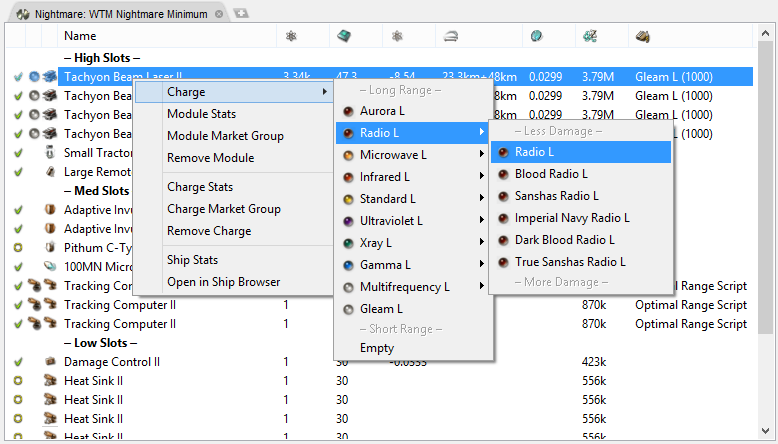
Legge Droner
for å legge droner bla til droner delen av kategorien markedet og dobbeltklikk, bare droner som er krysset vil bli lagt TIL dps statistikk. Dronens båndbredde og kapasitet vises øverst til venstre i statistikkruten (5.) Du kan manipulere drone stabelen ved å høyreklikke.

Legge Til Fleet Boosts
du kan angi En Squad/Wing / Fleet booster I PYFA, hver rolle kan ha en annen karakter og skip tildelt den. For å sette boosts må du først opprette et boost-skip, dette kan enten være et tomt skip (kun for å bruke tegnferdigheter) eller et boosting-skip (for å bruke modulboosts). Når du har opprettet et boost skip høyreklikk passform og tick booster fit. Skip tildelt som boostere er merket med . Du kan også dra passer inn i boost vinduet og bruke høyreklikkmenyen for å sette En Tropp / Vinge / Flåte booster.

når du har en boost skip sett du deretter åpne Opp Fleet fanen Under Tilleggene (3.) rute. du kan velge boost skip fra rullegardinlisten og alle tegn kan brukes.

Ved Hjelp Av Grafer
Grafer kan brukes til å vise dps – Range diagrammer. Du kan legge til flere skip i samme graf for å sammenligne skadeprojeksjon. Målene Signatur, Hastighet, Vinkel og Avstand kan legges for de ønskede effekter. For å legge til skip i grafen, åpne grafvinduet (Vindu – > Grafer eller Trykk Ctrl-G) og dra passer inn i grafen.
Import/Eksport Passer
Import passer
PYFA kan importere beslag direkte fra utklippstavlen, for å importere en passform enten gå Edit- > Fra Utklippstavlen eller Ctrl-V. for å importere en passform fra EVE TIL PYFA klikker Du Bare På ‘Kopier Til Utklippstavlen’ i spillet. Når du har en passform kopiert til utklippstavlen, kan du lime den inn I PYFA.
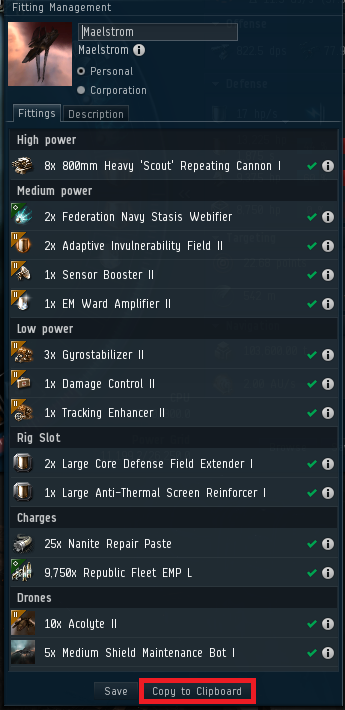
Eksportere passer
for å eksportere en passform enten Gå Edit- > til utklippstavlen eller Trykk Ctrl-C, og velg ønsket format. EFT-formatet er det mest brukte OG kan importeres TIL EVE ved å åpne tilpasningsvinduet i spillet, klikke på bla gjennom og klikke På Importer Fra Utklippstavle. EFT-formatet brukes ofte på forum og til å importere passer for en rekke 3. parts programmer.



